内容介绍
Chrome浏览器是谷歌开发的一款免费网页浏览器,支持多种操作系统。它以简洁、快速和稳定而著称,并且拥有丰富的扩展程序,可以满足用户的各种需求。本文将详细介绍如何在Chrome浏览器中设置每次启动时自动恢复上次未关闭的标签页。

一、前提条件
在开始操作之前,请确保你已经安装了Chrome浏览器。如果尚未安装,可以前往[Chrome官方网站]下载并安装。
开启“从上次停下的地方继续”功能
1.打开Chrome浏览器:双击桌面上的Chrome图标,或者在任务栏的搜索框中输入“Chrome”来打开浏览器。
2.点击右上角的三个点菜单按钮:这个按钮位于浏览器右上角,点击后会弹出一个菜单。
3.选择“设置”选项:在下拉菜单中找到并点击“设置”。
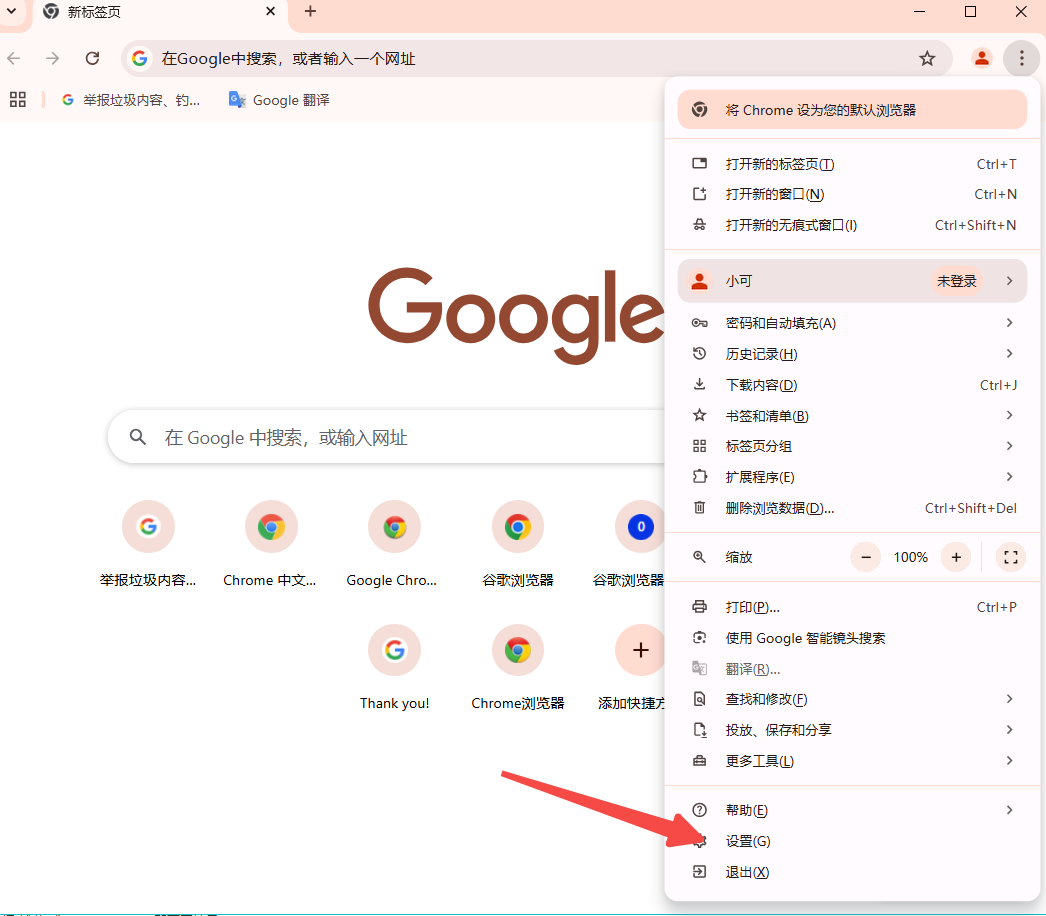
4.进入“启动时”设置页面:
-在设置页面左侧的侧边栏中,找到并点击“启动时”。
5.勾选“从上次停下的地方继续”:
-在右侧页面中,你会看到几个选项:“打开新标签页”、“打开特定网页或一组网页”以及“从上次停下的地方继续”。勾选“从上次停下的地方继续”,使该选项处于选中状态。
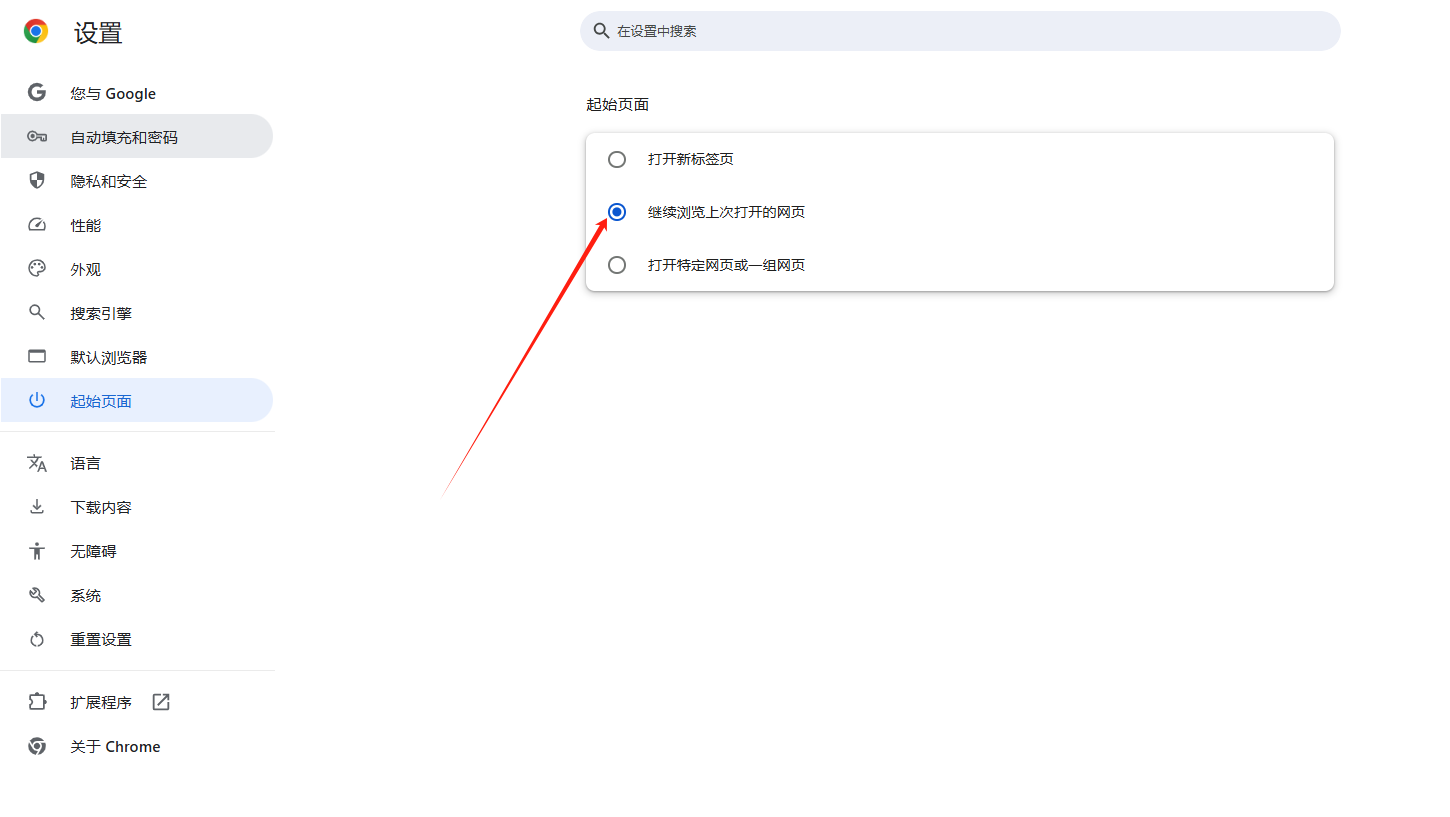
6.重新启动Chrome浏览器:完成设置后,关闭并重新打开Chrome浏览器,观察是否每次启动时都自动恢复了上次未关闭的标签页。
二、源URL添加
若需要通过修改URL的方式来实现相同效果,可以按照以下步骤操作:
1.在地址栏中输入`chrome://settings/`并按回车键,打开设置页面。
2.在设置页面的顶部,确保你在“您和Google”的搜索框内。
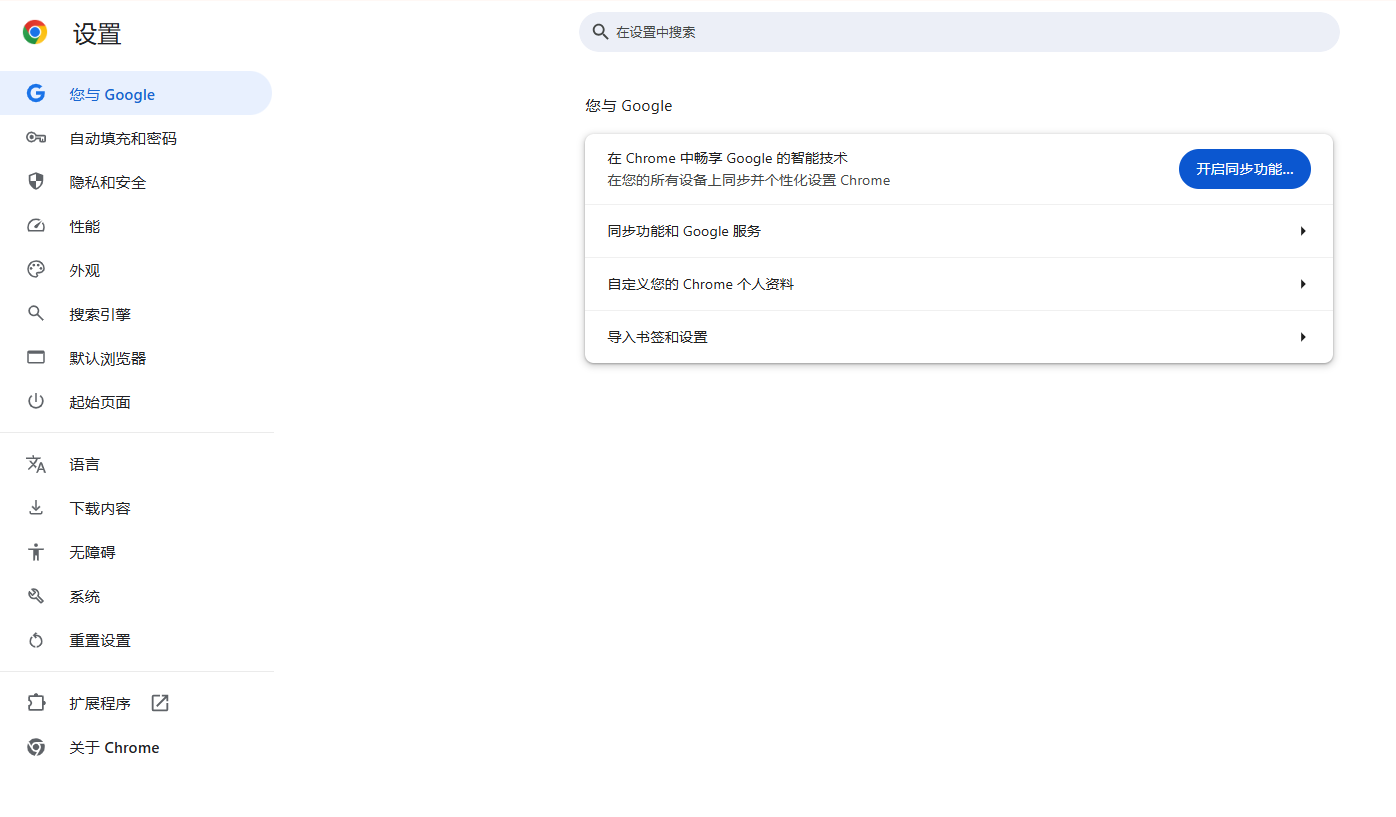
3.在搜索框中输入“启动时”,然后按下回车键。
4.点击“从上次停下的地方继续”,将其设为默认选项。
5.同样地,完成设置后关闭并重新启动Chrome浏览器。
三、结论
通过以上步骤,可以轻松设置Chrome浏览器在每次启动时自动恢复上次未关闭的标签页。这对于经常需要继续之前工作的用户来说,极大地提高了使用效率和便捷性。希望这篇教程能够帮助你更好地利用Chrome浏览器的各项功能,提升你的日常浏览体验。
继续阅读

教您如何在Chrome浏览器中启用隐身模式,浏览网页时避免留下痕迹,保护您的隐私和个人数据。
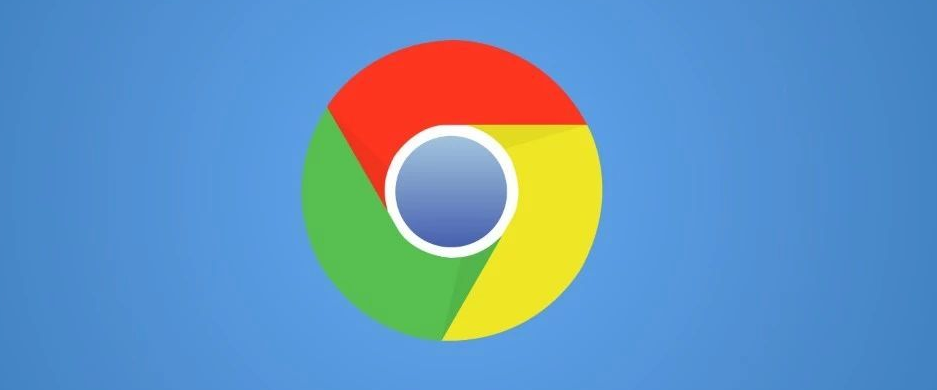
本文教你如何在Chrome浏览器中更改下载保存位置,轻松管理下载文件,提升文件存储的效率。
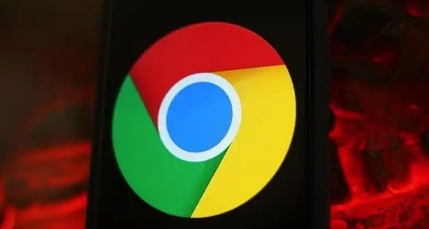
详细讲解如何通过Chrome浏览器优化网页加载性能,提升浏览体验。
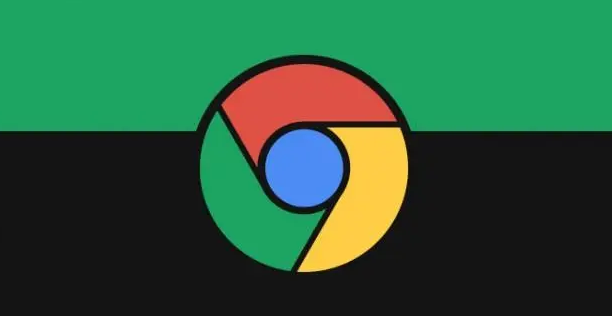
通过Chrome浏览器查看和管理已安装扩展程序的权限,确保用户了解扩展所请求的权限,防止不必要的权限访问,提升安全性。
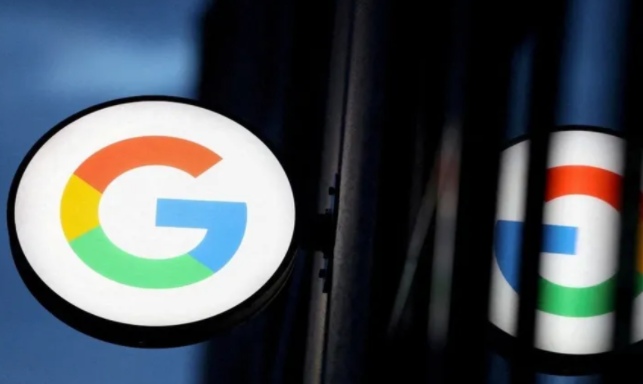
谷歌浏览器通过优化网页响应性能,减少页面响应时间,让用户在浏览网页时获得更快的反馈,提升整体使用流畅度。

详细介绍在谷歌浏览器中使用快捷方式工具的各种方法,如快捷键设置、鼠标手势运用等,帮助用户快速执行常用操作,节省时间,提升浏览效率。










